Python 官方文档:入门教程 => 点击学习
目录导语一、准备中1)游戏规则2)素材准备3)环境安装二、敲代码1)配置文件2)设置球的反弹、移动规则3)设置球拍电脑的移动等4)设置游戏开始界面5)定义游戏结束页面6)运行游戏De
宅在家里能干什么呢?突然想起了乒乓球?,要不约个好友一起去打打球也行啊,从尘封多年的纸箱子找到了羽毛球跟球拍,不知道着乒乓球去哪儿了? 算了,算了???不,说好的一起玩游戏呢,怎么能放弃!
肝了几个小时 这款反弹球——仿制乒乓球小游戏终于出炉了,是单打、双打混合都可以!
重要的是:不用出门自己家里都能玩儿。这游戏我能玩一整天~简单好玩,让我们一起在家里动起来吧!
比平常的乒乓球?更简单,玩家只要接住球打回去即可,谁先获得10球就胜利(可修改)。
单人操作:方向键上下即可;双人模式:一个是方向键上下没错,还有一个就是WS上下。
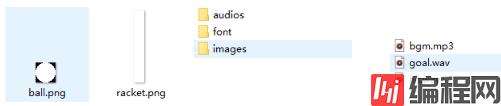
本文用到的环境:python3、PyCharm、Pygame模块部分自带。
pip install -i https://pypi.douban.com/simple/ +模块名

配置文件:背景颜色、界面大小、界面的一些背景音乐等等下面代码很简单都看的懂哈。
import os
'''屏幕长宽'''
WIDTH = 500
HEIGHT = 500
'''游戏素材路径'''
CURRPATH = os.getcwd()
RESOURCESDIRPATH = os.path.join(CURRPATH, 'resources')
AUDiOSDIRPATH = os.path.join(RESOURCESDIRPATH, 'audios')
FONTDIRPATH = os.path.join(RESOURCESDIRPATH, 'font')
IMAGESDIRPATH = os.path.join(RESOURCESDIRPATH, 'images')
BALLPICPATH = os.path.join(IMAGESDIRPATH, 'ball.png')
RACKETPICPATH = os.path.join(IMAGESDIRPATH, 'racket.png')
FONTPATH = os.path.join(FONTDIRPATH, 'font.TTF')
GoALSOUNDPATH = os.path.join(AUDIOSDIRPATH, 'goal.wav')
HITSOUNDPATH = os.path.join(AUDIOSDIRPATH, 'hit.wav')
BGMPATH = os.path.join(AUDIOSDIRPATH, 'bgm.mp3')
'''颜色'''
WHITE = (255, 255, 255)class Ball(pygame.sprite.Sprite):
def __init__(self, imgpath, cfg, **kwargs):
pygame.sprite.Sprite.__init__(self)
self.cfg = cfg
self.image = loadImage(imgpath)
self.rect = self.image.get_rect()
self.reset()
'''移动'''
def move(self, ball, racket_left, racket_right, hit_sound, goal_sound):
self.rect.left = self.rect.left + self.speed * self.direction_x
self.rect.top = min(max(self.rect.top + self.speed * self.direction_y, 0), self.cfg.HEIGHT - self.rect.height)
# 撞到球拍
if pygame.sprite.collide_rect(ball, racket_left) or pygame.sprite.collide_rect(ball, racket_right):
self.direction_x, self.direction_y = -self.direction_x, random.choice([1, -1])
self.speed += 1
scores = [0, 0]
hit_sound.play()
# 撞到上侧的墙
elif self.rect.top == 0:
self.direction_y = 1
self.speed += 1
scores = [0, 0]
# 撞到下侧的墙
elif self.rect.top == self.cfg.HEIGHT - self.rect.height:
self.direction_y = -1
self.speed += 1
scores = [0, 0]
# 撞到左边的墙
elif self.rect.left < 0:
self.reset()
racket_left.reset()
racket_right.reset()
scores = [0, 1]
goal_sound.play()
# 撞到右边的墙
elif self.rect.right > self.cfg.WIDTH:
self.reset()
racket_left.reset()
racket_right.reset()
scores = [1, 0]
goal_sound.play()
# 普通情况
else:
scores = [0, 0]
return scores
'''初始化'''
def reset(self):
self.rect.centerx = self.cfg.WIDTH // 2
self.rect.centery = random.randrange(self.rect.height // 2, self.cfg.HEIGHT - self.rect.height // 2)
self.direction_x = random.choice([1, -1])
self.direction_y = random.choice([1, -1])
self.speed = 1
'''绑定到屏幕上'''
def draw(self, screen):
screen.blit(self.image, self.rect)class Racket(pygame.sprite.Sprite):
def __init__(self, imgpath, type_, cfg, **kwargs):
pygame.sprite.Sprite.__init__(self)
self.cfg = cfg
self.type_ = type_
self.image = loadImage(imgpath, False)
self.rect = self.image.get_rect()
self.reset()
'''移动'''
def move(self, direction):
if direction == 'UP':
self.rect.top = max(0, self.rect.top - self.speed)
elif direction == 'DOWN':
self.rect.bottom = min(self.cfg.HEIGHT, self.rect.bottom + self.speed)
else:
raise ValueError('[direction] in Racket.move is %s, expect %s or %s...' % (direction, 'UP', 'DOWN'))
'''电脑自动移动'''
def automove(self, ball):
if ball.rect.centery - 25 > self.rect.centery:
self.move('DOWN')
if ball.rect.centery + 25 < self.rect.centery:
self.move('UP')
'''初始化'''
def reset(self):
# 左/右边的拍
self.rect.centerx = self.cfg.WIDTH - self.rect.width // 2 if self.type_ == 'RIGHT' else self.rect.width // 2
self.rect.centery = self.cfg.HEIGHT // 2
# 速度
self.speed = 5
'''绑定到屏幕上'''
def draw(self, screen):
screen.blit(self.image, self.rect)开始界面分单、双人游戏。
def startInterface(screen):
clock = pygame.time.Clock()
while True:
screen.fill((41, 36, 33))
button_1 = Button(screen, (150, 175), '1 Player')
button_2 = Button(screen, (150, 275), '2 Player')
for event in pygame.event.get():
if event.type == pygame.QUIT:
pygame.quit()
sys.exit()
if event.type == pygame.MOUSEBUTTONDOWN:
if button_1.collidepoint(pygame.mouse.get_pos()):
return 1
elif button_2.collidepoint(pygame.mouse.get_pos()):
return 2
clock.tick(10)
pygame.display.update()谁先胜利达到10个球,结束界面设置。
def endInterface(screen, score_left, score_right):
clock = pygame.time.Clock()
font1 = pygame.font.Font(cfg.FONTPATH, 30)
font2 = pygame.font.Font(cfg.FONTPATH, 20)
msg = 'Player on left won!' if score_left > score_right else 'Player on right won!'
texts = [font1.render(msg, True, cfg.WHITE),
font2.render('Press ESCAPE to quit.', True, cfg.WHITE),
font2.render('Press ENTER to continue or play again.', True, cfg.WHITE)]
positions = [[120, 200], [155, 270], [80, 300]]
while True:
screen.fill((41, 36, 33))
for event in pygame.event.get():
if event.type == pygame.QUIT:
pygame.quit()
sys.exit()
if event.type == pygame.KEYDOWN:
if event.key == pygame.K_RETURN:
return
elif event.key == pygame.K_ESCAPE:
sys.exit()
pygame.quit()
for text, pos in zip(texts, positions):
screen.blit(text, pos)
clock.tick(10)
pygame.display.update()def runDemo(screen):
# 加载游戏素材
hit_sound = pygame.mixer.Sound(cfg.HITSOUNDPATH)
goal_sound = pygame.mixer.Sound(cfg.GOALSOUNDPATH)
pygame.mixer.music.load(cfg.BGMPATH)
pygame.mixer.music.play(-1, 0.0)
font = pygame.font.Font(cfg.FONTPATH, 50)
# 开始界面
game_mode = startInterface(screen)
# 游戏主循环
# --左边球拍(ws控制, 仅双人模式时可控制)
score_left = 0
racket_left = Racket(cfg.RACKETPICPATH, 'LEFT', cfg)
# --右边球拍(↑↓控制)
score_right = 0
racket_right = Racket(cfg.RACKETPICPATH, 'RIGHT', cfg)
# --球
ball = Ball(cfg.BALLPICPATH, cfg)
clock = pygame.time.Clock()
while True:
for event in pygame.event.get():
if event.type == pygame.QUIT:
pygame.quit()
sys.exit(-1)
screen.fill((41, 36, 33))
# 玩家操作
pressed_keys = pygame.key.get_pressed()
if pressed_keys[pygame.K_UP]:
racket_right.move('UP')
elif pressed_keys[pygame.K_DOWN]:
racket_right.move('DOWN')
if game_mode == 2:
if pressed_keys[pygame.K_w]:
racket_left.move('UP')
elif pressed_keys[pygame.K_s]:
racket_left.move('DOWN')
else:
racket_left.automove(ball)
# 球运动
scores = ball.move(ball, racket_left, racket_right, hit_sound, goal_sound)
score_left += scores[0]
score_right += scores[1]
# 显示
# --分隔线
pygame.draw.rect(screen, cfg.WHITE, (247, 0, 6, 500))
# --球
ball.draw(screen)
# --拍
racket_left.draw(screen)
racket_right.draw(screen)
# --得分
screen.blit(font.render(str(score_left), False, cfg.WHITE), (150, 10))
screen.blit(font.render(str(score_right), False, cfg.WHITE), (300, 10))
if score_left == 11 or score_right == 11:
return score_left, score_right
clock.tick(100)
pygame.display.update()'''主函数'''
def main():
# 初始化
pygame.init()
pygame.mixer.init()
screen = pygame.display.set_mode((cfg.WIDTH, cfg.HEIGHT))
pygame.display.set_caption('反弹球小游戏')
# 开始游戏
while True:
score_left, score_right = runDemo(screen)
endInterface(screen, score_left, score_right)
嗯哼想着感觉视频不需要,这个很简单界面,就直接截图展示吧~懒.jpg
游戏开始界面——

开始游戏——
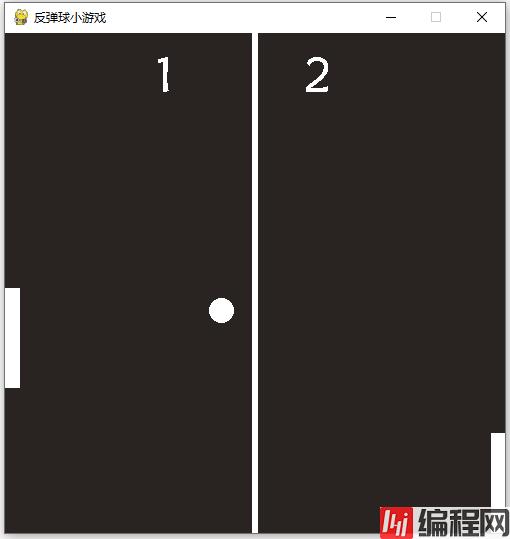
以上就是Pygame实现简易版趣味小游戏之反弹球的详细内容,更多关于Pygame反弹球的资料请关注编程网其它相关文章!
--结束END--
本文标题: Pygame实现简易版趣味小游戏之反弹球
本文链接: https://www.lsjlt.com/news/144518.html(转载时请注明来源链接)
有问题或投稿请发送至: 邮箱/279061341@qq.com QQ/279061341
下载Word文档到电脑,方便收藏和打印~
2024-03-01
2024-03-01
2024-03-01
2024-02-29
2024-02-29
2024-02-29
2024-02-29
2024-02-29
2024-02-29
2024-02-29
回答
回答
回答
回答
回答
回答
回答
回答
回答
回答
0